كيفية عرض أفضل مشاركاتك باستخدام Elementor Post Carousel بطريقة مذهلة
نشرت: 2021-07-24يعد نشر المدونات بانتظام ممارسة جيدة. عندما تنشر مدونة جديدة ، ستنخفض مدوناتك القديمة إلى القائمة تدريجياً وبعد مرور بعض الوقت ستختفي من صفحة مدونتك الأولية. بهذه الطريقة ، قد تتوقف المشاركات القديمة عن توليد حركة مرور جديدة. وهذا بالتأكيد ليس ما تريده صحيحًا؟
ينشر المدونون في جميع أنحاء العالم 7.5 مليون مشاركة في اليوم . ينشر مستخدمو WordPress وحدهم حوالي 70 مليون منشور كل شهر.
حسنًا ، لقد حصلنا على الحل الأمثل لك في شكل عنصر واجهة مستخدم Elementor Post Carousel لـ Happy Addons. سيساعدك هذا في وضع مدوناتك بطريقة تفاعلية. سيساعدك استخدام مكتبة التدوينات هذه لمحتوى WordPress على كسر تصميم WordPress الافتراضي ويساعدك على تبديل مدوناتك القديمة والجديدة. وسيساعدك بالتأكيد على توليد المزيد من حركة المرور.
لذلك ، سوف نوضح اليوم كيف يمكنك استخدام أداة التدوير الدائري هذه لكسر التسلسل الهرمي القديم الجديد لـ WordPress وإضفاء لمسة خاصة على موقع مدونتك.
لماذا تستخدم أداة Post Carousel Widget لموقع WordPress الخاص بك؟
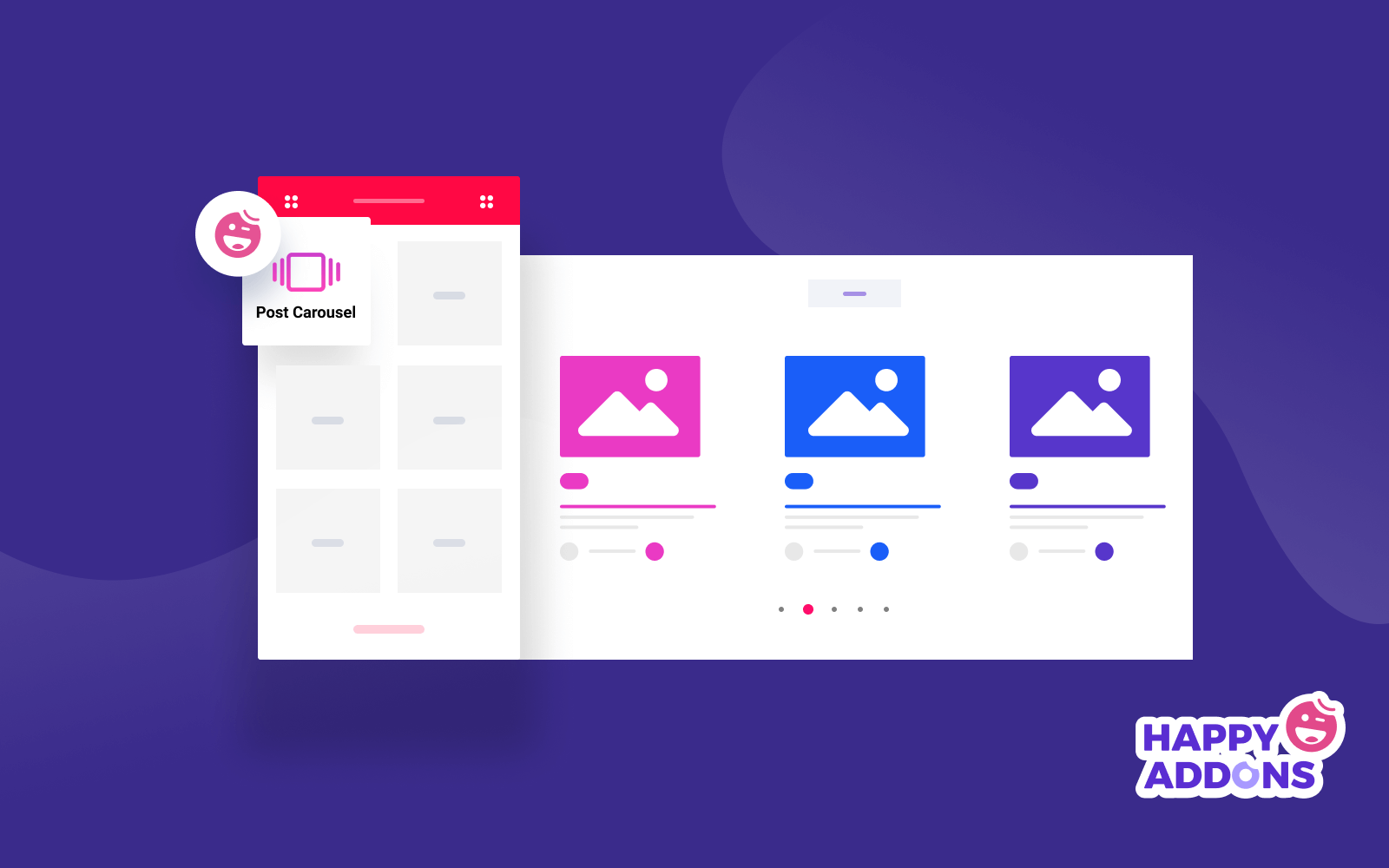
قبل أن نوضح لك كيفية استخدام Elementor Post Carousel ، دعنا نناقش بعض المزايا الإضافية لاستخدام مكتبة النشر هذه لـ Elementor.
يصل معظم قرائك إلى صفحة المدونة الخاصة بك ويتصفحون فقط منشورات المدونات التي تظهر في الأعلى. لن يزعجهم حتى أو ليس لديهم الوقت للبحث بعمق والعثور على مشاركاتك القديمة. وإذا لم تحصل بعض مشاركاتك القديمة للأسف على مرتبة ، فلن تولد أي حركة مرور.
يمكن أن يؤدي إخبار الأشخاص بالتمرير إلى اليسار على الرف الدائري إلى زيادة متوسط معدل المشاركة من 1.83٪ إلى 2٪
searchenginejournal
قد يكون لديك بعض المحتوى دائم الخضرة على موقعك الذي لديه القدرة على توليد حركة المرور عامًا بعد عام. أو أنك كتبت مقالًا مثيرًا للاهتمام حول موضوع منذ بعض الوقت أصبح في الاتجاه الآن. ولكن ، بمرور الوقت ، غرقت منشورات المدونة هذه بعمق لدرجة أنها أوقفت حركة المرور المتولدة.
ومع ذلك ، ستنشئ المدونات عمليات الاتجار بغض النظر عن عمرها ، إذا كنت ذكيًا في تحديد موضعها.
وهذا هو المكان الذي ستساعد فيه أداة Post Carousel Widget لـ Happy Addons. إذا كنت قد استخدمت Elementor (+ Happy Addons) لإنشاء موقع WordPress الخاص بك ، فأنت محظوظ. لأنه بعد ذلك يمكنك استخدام هذه الأداة الرائعة لإنشاء مجموعات التدوين المثالية لمدوناتك.
الآن ، دعنا ننتقل إلى الجزء التعليمي ، أليس كذلك؟
كيفية استخدام Elementor Post Carousel Widget بواسطة Happy Addons لإعادة تصميم موقع مدونتك
بعد إصداره ، أصبح Elementor اسمًا مألوفًا في عالم أدوات إنشاء الصفحات. لديها الآن 5 ملايين منشأة نشطة وهذا ليس مفاجئًا. يحتوي حاليًا على أكثر من 90 عنصر واجهة مستخدم (مجاني + محترف). في الإصدار المجاني ، لديهم عنصر واجهة مستخدم "Image Carousel" وفي الإصدار المحترف ، هناك عنصر واجهة مستخدم "Media Carousel".
ولكن هناك شيء واحد مفقود من قائمة عناصر واجهة المستخدم الثرية الخاصة بهم وهو عنصر واجهة مستخدم Elementor Post Carousel. باستخدام أداة Image Carousel و Media Carousel ، يمكنك إنشاء دوارات لأنواع الوسائط الخاصة بك ، ولكن ليس أنواع منشوراتك.
لذلك ، تحتاج إلى إلقاء نظرة على الإضافات الخارجية مثل Happy Addons. ستساعدك أداة Post Carousel في إنشاء صفحة تصميم مدونة تفاعلية مثالية وكسر الصورة النمطية لـ WordPress. لذلك ، دعونا نرى كيفية استخدام هذه الأداة من خلال الخطوات التالية.
استخدام Elementor Post Carousel
فيما يلي دليل تفصيلي حول كيفية استخدام عنصر واجهة مستخدم Elementor Post Carousel في Happy Addons.
الخطوة 1: حدد أداة Post Carousel Widget من قائمة Elementor
بادئ ذي بدء ، تحتاج إلى تحديد أداة Post Carousel من شريط القائمة على الجانب الأيسر ، ثم سحب الأداة وإفلاتها في المنطقة المحددة للتخصيص.
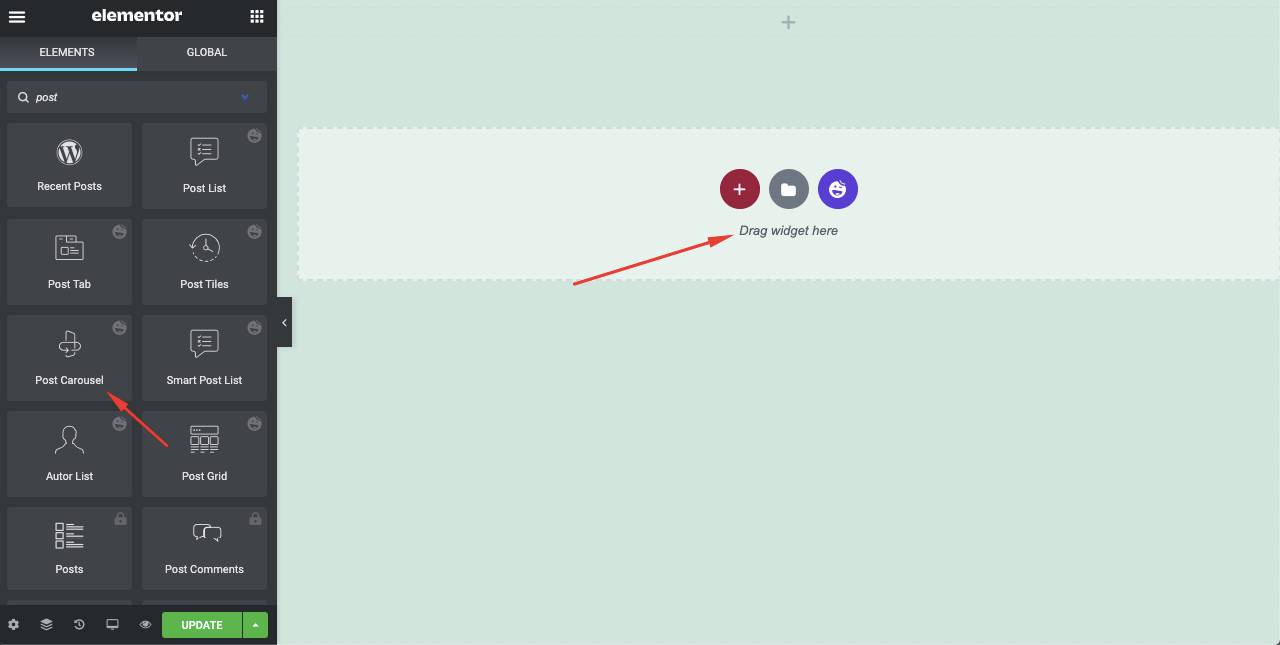
الخطوة 2: أضف محتويات من قسم المحتوى
الآن ، تحتاج إلى تحديد المحتويات التي تريد عرضها. يمكنك عرض المنشورات والصفحات وأنواع المنشورات المخصصة الأخرى أو يمكنك تحديد المنشورات يدويًا.
تذكر أنه إذا كنت تستخدم خيار لصق النسخ المباشر ، فأنت بحاجة إلى تحديد خيار التحديد اليدوي.
ستجد جميع الخيارات في قسم المحتوى . ستجد هناك خيارات لتعديل "Layout" و "Query" و "Carousel Settings" و "Wrapper Links" .
يمكنك تغيير حجم الصورة ، واختيار ما إذا كنت تريد إظهار الشارة ، أو إظهار مقتطفات ، أو تحديد طول المقتطف ، أو تمكين التعريف النشط ، أو اختيار الصورة الرمزية للمؤلف. أيضا ، يمكنك إخفاء أو إظهار اسم المؤلف. إذا كنت تقوم بتشغيل موقع نشر ضيف ، فيمكنك إخفاء اسم المؤلف.
إذا لم تكن صورك شفافة أو تتعارض مع عناوينك ، فيجب عليك تحديد خيار Content Over Image من Layout . أيضًا ، اضبط موضع الصورة ومحاذاة المحتوى وموضع التاريخ وفقًا لذلك.
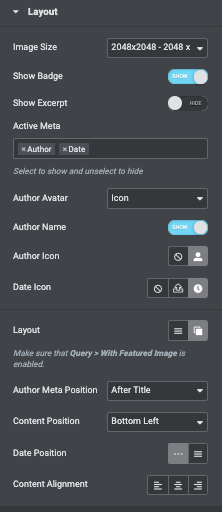
ملاحظة: عندما تعمل على تخطيط صورة المشاركة. تأكد من تمكين الاستعلام -> مع الصورة المميزة .
حدد نوع المنشورات التي تريد عرضها ، وما المنشورات المراد تضمينها أو استبعادها ، سواء لإظهار صورة الميزة أم لا ، وترتيب المنشورات (حسب التاريخ ، أو المعرف ، أو القائمة ، أو المؤلف ، أو العنوان ، أو عشوائي ، وما إلى ذلك) ، أو تنازليًا أو تصاعديًا ترتيب. ووفقًا لتصميم صفحتك ، حدد عدد المشاركات التي تريد عرضها في Post Carousel.

ستجد جميع الخيارات في قسم " الاستعلام ".
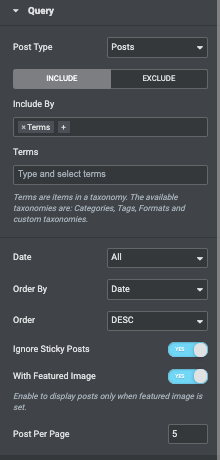
في إعدادات الرف الدائري ، يمكنك تعديل سرعة الرسوم المتحركة والتشغيل التلقائي وسرعة التشغيل التلقائي والتكرار اللانهائي والتنقل والمزيد.
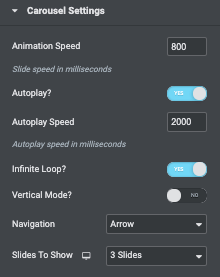
الخطوة 3: قم بتخصيص الرف الدائري الخاص بك من قسم التصميم
في قسم " النمط " ، سيكون لديك خيارات لتخصيص عنصر واجهة المستخدم Elementor Post Carousel. سيكون لديك خيارات لتصميم " عناصر المكتبة" و "الصورة" و " الشارة" و " المحتوى" و " سهم التنقل" و "نقاط التنقل".
يمكنك إضافة الارتفاع ، وحشو العنصر ، ونوع الحدود ، ونصف قطر الحدود ، وظل الصندوق ، ونوع الخلفية ، واللون. يمكنك تغيير المساحة المتروكة للصورة ، والعرض ، والارتفاع ، ونصف قطر الحدود ، وحركة التمرير ، ولون تراكب التمرير ، وما إلى ذلك.
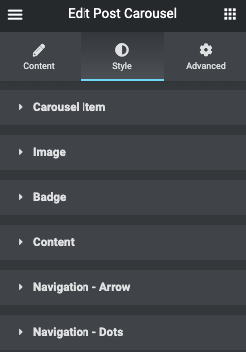
لمعرفة المزيد حول خيارات التصميم ، يمكنك الرجوع إلى هذه المقالة.
الخطوة 4: استخدم القسم المتقدم لإعطاء المزيد من التأثير
إذا كنت ترغب في إضافة تأثيرات الحركة أو المؤثرات السعيدة أو الخلفية أو جعلها أكثر استجابة وإثارة للاهتمام ، فانقر فوق " خيارات متقدمة " لاستكشاف هذه الخيارات. " المتقدمة " هي ميزة افتراضية من Elementor.
اقرأ هذا المستند لمعرفة المزيد عن الميزات المتقدمة واستخداماتها.
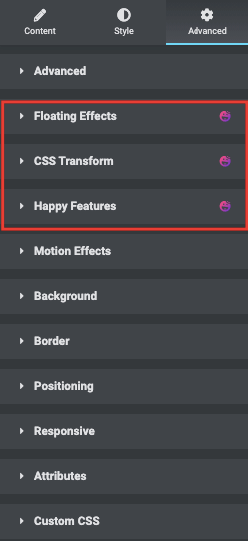
أنا شخصياً أحب التأثيرات العائمة لـ Happy Addons.
الآن بعد أن انتهيت من ذلك ، انقر فوق الزر "نشر" وشاهد حلقة التدوين الرائعة على صفحة المدونة الخاصة بك.
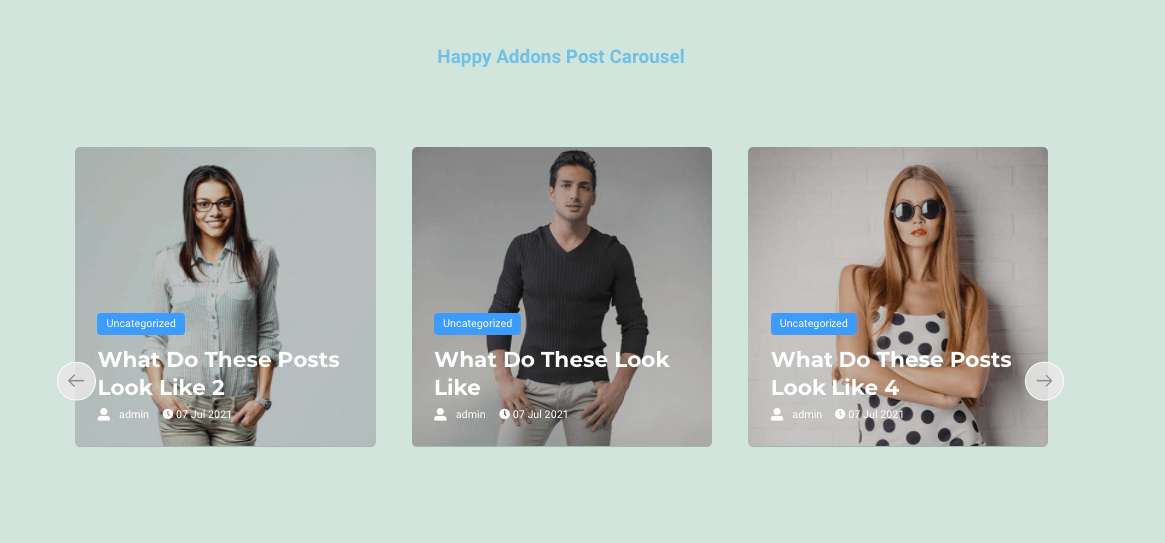
هذا هو!
الأسئلة الشائعة (الأسئلة الشائعة) فيما يتعلق بمنصّة مشاركة العنصر
كيف أستخدم شريط تمرير المنشور والعرض الدائري؟
يتيح لك Post Carousel و Post Slider عرض المنشورات بطريقة أكثر تفاعلية. سيؤدي شريط التمرير أو العرض الدائري لمشاركاتك إلى جذب القراء وتحسين معدل التحويل ومعدل الارتداد. ليس ذلك فحسب ، فهو يعرض مدونتك بطريقة أكثر استجابة.
ما هو Post Carousel؟
يُستخدم Post Carousel بشكل أساسي على Instagram. يتكون هذا المنشور من ما يصل إلى 10 صور أو مقاطع فيديو ويمكن للمستخدمين التمرير إلى اليسار لعرض جميع المحتويات.
أين تظهر المنشورات في ووردبريس؟
تم العثور على المنشورات في WordPress في الأرشيفات ، والفئات ، والمنشورات الأخيرة ، والأدوات الأخرى. يتم عرضها أيضًا في موجز RSS لموقعك. علاوة على ذلك ، يمكنك التحكم في عدد المنشورات التي سيتم عرضها في وقت واحد في إعدادات القراءة.
هل الصفحات أو المنشورات أفضل لتحسين محركات البحث؟
بشكل عام ، تعتبر المنشورات أفضل لتحسين محركات البحث من الصفحات. لأن الصفحات عبارة عن محتوى ثابت بينما تنشر محتوى مؤقتًا تريد تصنيفه ووضع علامة عليه وأرشفته.
امنح موقع مدونة WordPress الخاص بك حياة جديدة!
ليس لدى الأشخاص الوقت أو فترة الاهتمام لقضاء وقت كافٍ على موقع الويب الخاص بك. النافذة محدودة للغاية. عليك أن تحقق أقصى استفادة منه. لذلك ، بدلاً من دعوة القراء للعثور على مقالاتك ، فإن أفضل الممارسات هي أن تعرض عليهم مشاركاتك الجذابة دفعة واحدة.
وما هي أفضل طريقة للقيام بذلك من استخدام عنصر واجهة مستخدم Elementor Post Carousel في Happy Addons. إنها بلا شك واحدة من أفضل Elementor Post Carousel في الصناعة.
أعد تصميم صفحة المدونة الخاصة بك وامنحها حياة جديدة. اجعلها أكثر جاذبية واستجابة ونعومة.
